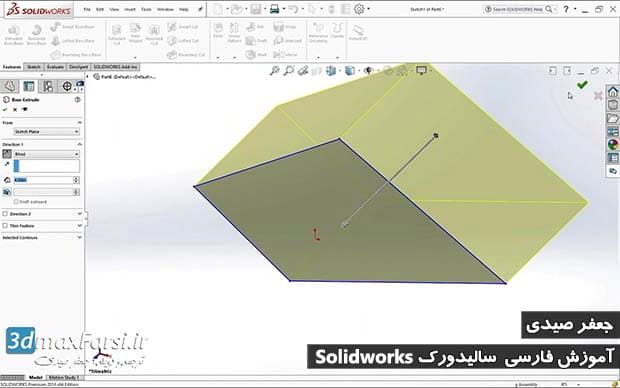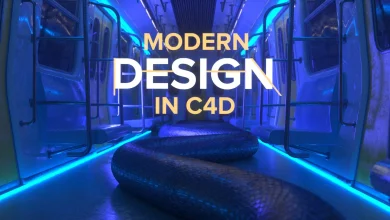ساخت پارت سه بعدی سالیدورک solidworks 3D part
در این آموزش solidworks فارسی ، میخوام نحوه ساخت یک part داخل یک assembly را آموزش بدهم.شما می توانید یک part جدید را در assembly ایجاد کنید. به این ترتیب می توانید از مدل سه بعدی کامپونت دیگر مونتاژ در هنگام طراحی بخش استفاده کنید.
اما قبل از ساخت components داخل یک assembly ، باید رفتار پیشفرض ذخیره سازی کامپونت های فایل های پارت خارجی مجزا یا کامپونت های مجازی را به عنوان فایل های اسمبلی مشخص کنید.
برای ساخت یک پارت جدید، باید از تولبار Assembly استفاده کنید. یا میتوانید به این مسیر بروید Insert > Component > New Part. لطفا برای درک بهتر این مفاهیم، ویدئو زیر را تماشا کنید.برای سایر دانلود رایگان فیلم آموزشی solidworks به زبان فارسی ، با من همراه باشید
فیلم آموزشی Video Tutorial
پخش آنلاین آموزش ساخت قطعات سه بعدی سالیدورک solidworks 3D part
نسخه کامل برای دانلود فیلم آموزشی نرم افزار solidworks به زبان فارسی
solidworks GETTING STARTED WITH SOLIDWORKS Get an in-depth look at SolidWorks 3D design solutions, tools, and techniques.برای ایجاد یک قسمت در یک مجمع: روی قسمت جدید (بخش ابزار Assembly) یا Insert> Component> New Part کلیک کنید. برای قسمت های ذخیره شده خارج، یک نام برای قسمت جدید در کادر محاوره ای Save As را تایپ کنید و روی ذخیره کلیک کنید. یک صورت آموزش solidworks pdf هواپیما یا چشمی را انتخاب کنید (در حالی که اشاره گر است). ویرایش تغییرات تمرکز به قسمت جدید و یک طرح در قسمت جدید باز می آموزش سالیدورک 2017 شود. یک جایگزین (هماهنگ) بین جلوی جلوی بخش جدید و صفحه یا چهره انتخاب شده اضافه شده است. بخش جدید به طور کامل توسط مامان Inplace جای گرفته است. هیچ جایگزینی اضافی برای قرار دادن آن لازم نیست. اگر می خواهید این جزء را جایگزین کنید، ابتدا باید Inete mate را حذف کنید. قسمت جدید در درخت طراحی FeatureManager ظاهر می شود. قطعات ذخیره شده خارجی با نام در قسمت PartN ظاهر می شوند. اجزاء مجازی با یک نام در فرم ظاهر می شوند [Partn ^ assembly_name]. برای قطعات داخلی ذخیره شده، به آموزش تصویری سالیدورک جای انتخاب یک هواپیما، می توانید در یک منطقه خالی منطقه گرافیکی کلیک کنید (در حالی که اشاره گر است). بخش خالی به مجمع اضافه می شود. شما می توانید فایل بخش خالی را ویرایش یا باز کنید و هندسه را ایجاد کنید. منشاء این قسمت منحصر به فرد مونتاژ است و موقعیت آن ثابت است. ویژگی های بخش را بسازید، با استفاده از تکنیک های مشابهی که برای ایجاد بخش به صورت خود استفاده می کنید. ارجاع هندسه اجزای دیگر در مجمع به عنوان مورد نیاز. اگر یک ویژگی را با استفاده از گزینه Up To Next افکت دهید، هندسه بعدی دانلود فیلم آموزش سالید ورک 2014 باید در یک قسمت باشد. استفاده از Up to Surface برای اکسترود کردن به یک سطح دیگر در مونتاژ یا سطح یک ویژگی مونتاژ. برای بازگشت تمرکز ویرایش به مجمع، روی کلیک کنید تا گزینه Edit Component (Assembly toolbar) را پاک کنید، یا در گوشه تأیید کلیک کنید. برای صرفه جویی در یک جزء مجازی به فایل خارجی خود، بر روی جزء کلیک راست کرده و بخش ذخیره سازی (در فایل خارجی) را انتخاب کنید. متناوبا، هنگامی که مونتاژ را ذخیره می کنید، می توانید بخشی را درون مونتاژ یا یک فایل خارجی ذخیره آموزش مقدماتی سالیدورک کنید. محتویات پیکربندی ها و قطعات درون زمینه شما می توانید بیش از یک نمونه از یک جزء درون متن داشته باشید که به لحاظ هندسی در یک مجمع متفاوت است.